iPhone 14 quên mật khẩu ? 6 Tuyệt chiêu mở khoá đơn giản trong 60 giây!
Lớp bảo mật của Apple từ trước đến nay luôn được xem là khu vực bất khả xâm phạm. Cũng chính vì điều này mà khi bất kể người dùng nào rơi vào tình trạng iPhone 14 quên mật khẩu hay bất kỳ sản phẩm nào của Apple cũng đều cảm thấy vô cùng lo lắng và không biết phải làm như thế nào để lấy lại. Nhưng bạn hãy yên tâm nhé, với những tuyệt chiêu cực đơn giản dưới đây sẽ giúp bạn lấy lại mật khẩu chỉ trong vòng vỏn vẹn 60 giây.
1. Khôi phục mật khẩu bằng iCloud
iCloud là một dịch vụ miễn phí do chính Apple phát triển nhằm đồng bộ hóa toàn bộ dữ liệu giữa các thiết bị iOS với nhau như: iPhone, MacOS, iPod touch, iPad và máy tính cá nhân. Bên ngoài tính năng đồng bộ dữ liệu, iCloud còn đảm nhiệm vai trò bảo mật cho người dùng rất cao.
Do đó, khi bạn gặp vào tình trạng iPhone 14 quên mật khẩu thì có thể khôi phục và lấy lại mật khẩu bằng cách sử dụng iCloud.
Bước 1: Đăng nhập vào trang web https://www.icloud.com/ và đăng nhập ID Apple
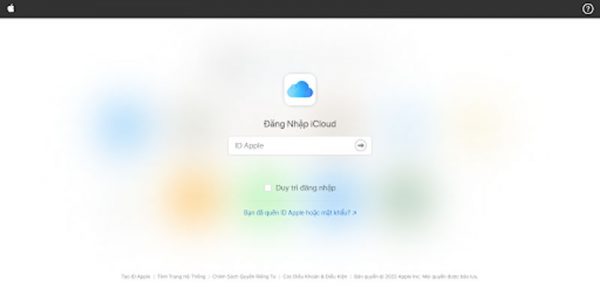
Đăng nhập tài khoản iCloud của bạn để tiến hành lấy lại mật khẩu iPhone
Bước 2: Sau khi đăng nhập thành công tài khoản ID Apple, hệ thống sẽ yêu cầu bạn nhập mã xác minh được gửi về điện thoại. Lúc này, bạn không cần phải nhập mã xác minh mà lựa chọn vào mục “Tìm iPhone” hoặc “Find iPhone” phía dưới.
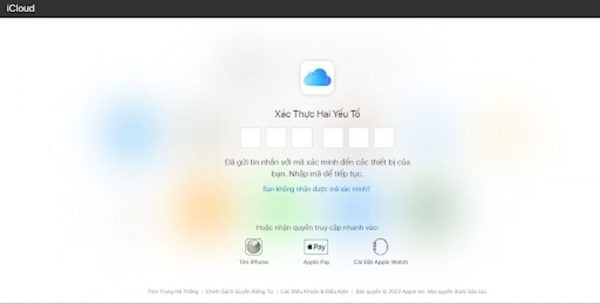
600Lựa chọn mục “Tìm iPhone” để thiết lập lại mật khẩu
Bước 3: Chọn vào mục “Tất cả các thiết bị” hoặc “All Devices” và chọn vào iPhone bạn cần lấy lại mật khẩu.
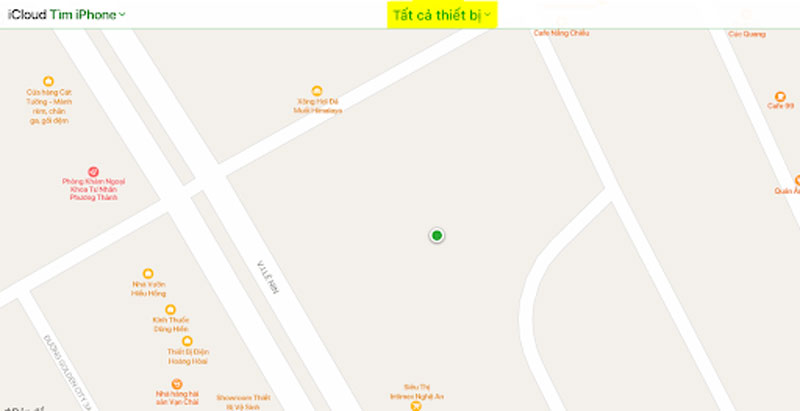
Lựa chọn tìm kiếm “iPhone” trong danh mục “Tất cả các thiết bị”
Bước 4: Khi chọn vào iPhone, trên màn hình sẽ hiển thị vị trí hiện tại của iPhone của bạn. Cùng với đó, màn hình cũng sẽ hiển thị một bảng thông với 3 mục tùy chọn bao gồm phát âm thanh, chế độ mất và xóa iPhone. Hãy chọn vào biểu tượng “Xóa iPhone” để thiết lập lại bảo mật.
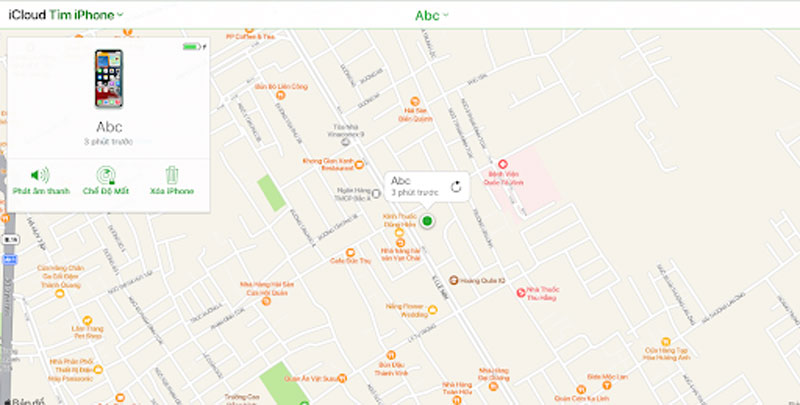
Tiến hành “Xóa iPhone” để xóa toàn bộ những cài đặt mặc định ban đầu để thiết lập lại mật khẩu mới
2. Sử dụng iTunes
iTunes cũng thuộc một phần mềm miễn phí được sản xuất từ Apple, giữ vai trò kết nối trung gian giữa máy tính và iPhone. Thông qua iTunes, người dùng không chỉ khôi phục giữ liệu cho iPhone khi xảy ra sự cố mà còn là nơi lưu trữ video, hình ảnh, các tập tin âm thanh; Kết nối với iTunes Store, Update iOS hoặc Restore iPhone.
Để mở khóa iPhone 14 bằng iTunes khi quên mật khẩu, bạn hãy thực hiện theo các bước như sau:
Bước 1: Đầu tiên, máy tính của bạn cần phải cài đặt sẵn iTunes. Nếu máy tính của bạn chưa có iTunes, hãy vào trang web https://www.apple.com/itunes/ để tiến hành cài đặt. Sau đó, hãy kết nối điện thoại với máy tính. Bước 2: Chọn vào biểu tượng iPhone hiển thị trên màn hình để tiếp tục những thao tác tiếp theo.
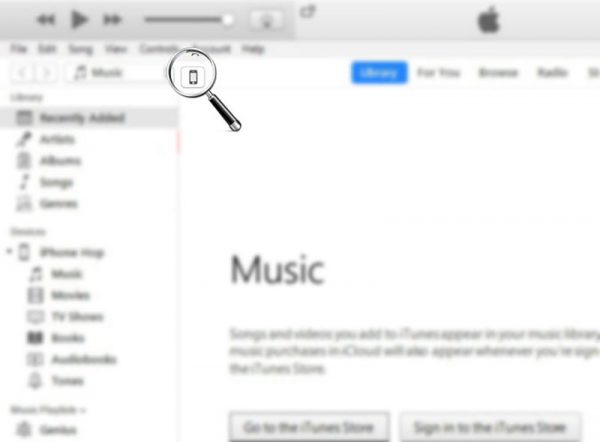
Cài đặt phần mềm iTunes cho máy tính để lấy lại mật khẩu iPhone khi bị mất
Bước 3: Trên màn hình chọn vào mục “Tóm tắt”, sau đó nhấn vào mục “ Sao lưu ngay bây giờ”. Khi đó, hệ thống sẽ yêu cầu bạn cho phép quyền truy cập vào tài khoản iCloud, bạn hãy cho phép để thực hiện các thao tác kế tiếp.
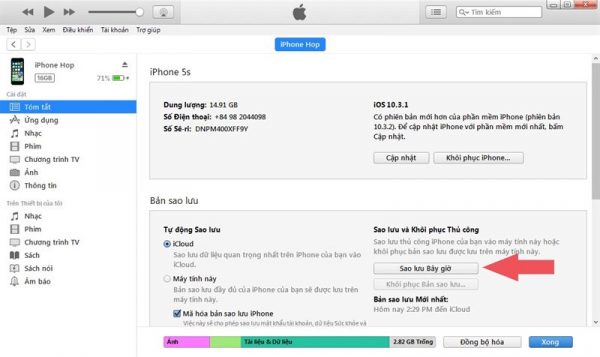
Lựa chọn “Sao lưu bây giờ” để tiếp tục tiến hành lấy lại mật khẩu iPhone 14
Bước 4: Sau khi đã sao lưu toàn bộ dữ liệu iPhone vào iTunes, chúng ta sẽ bắt đầu tiến hành khôi phục iPhone để thiết lập lại mật khẩu mới. Hãy nhấp vào mục “Khôi phục iPhone” hiển thị trên màn hình để hoàn tất quá trình lấy lại mật khẩu.
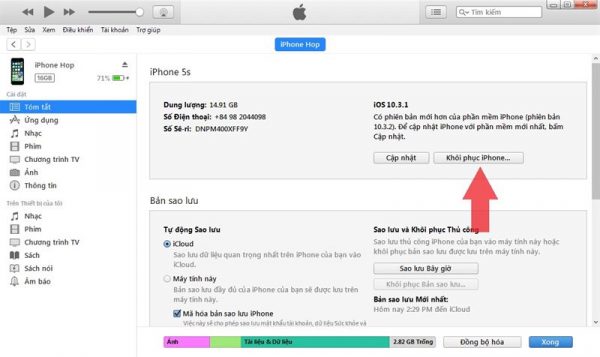
Lựa chọn mục “Khôi phục iPhone” để khôi phục lại những cài đặt ban đầu và thiết lập mật khẩu mới cho điện thoại
3. Sử dụng chế độ Recovery
Nếu như bạn gặp khó khăn trong quá trình thực hiện 2 cách như trên thì có thể sử dụng chế độ Recovery trên iPhone 14 để mở máy khi quên mật khẩu.
Video đang HOT
Bước 1: Kết nối iPhone 14 với máy tính của bạn thông qua cổng cáp lightning. Bước 2: Tắt nguồn iPhone bằng cách giữ nút nguồn và nút tăng giảm âm lượng cho đến khi trên màn hình hiển thị “Connect to iTunes” thì thả tổ hợp phím. Bước 3: Chọn “OK” và vào giao diện iTunes trên máy tính chọn “Restore iPhone” để thiết lập lại mật khẩu.
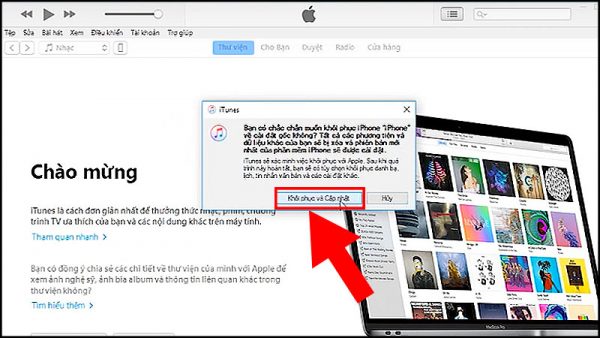
Khôi phục mật khẩu iPhone 14 thông qua chế độ Recovery
4. Dùng công cụ dò mã Passcode
Khi bạn đã thử đủ mọi cách nhưng không thể nào khôi phục lại mật khẩu thì hãy nhờ đến sự trợ giúp của nhân viên kỹ thuật. Thông qua công cụ dò mã Passcode, nhân viên kỹ thuật sẽ có thể nhanh chóng phá bỏ lớp khóa và lấy lại mật khẩu giúp bạn vô cùng nhanh chóng.
5. Thông qua PassFab iPhone Unlocker
PassFab iPhone Unlocker là một ứng dụng có khả năng phá bỏ được lớp khóa bảo mật iPhone hoặc iPad khi bị quên mật khẩu hay bị vô hiệu hóa. Công cụ này có tính an toàn rất cao và giúp gỡ bỏ mật khẩu chỉ trong vòng một vài phút. Sau đó, bạn đã có thể nhanh chóng lấy lại được quyền truy cập vào thiết bị iOS của mình.
Các bước mở khóa iPhone 14 khi sử dụng công cụ PassFab iPhone Unlocker như sau:
Bước 1: Tải công cụ về máy tính và khởi chạy, nhấp vào “Start” để bắt đầu chuyển sang các bước tiếp theo.
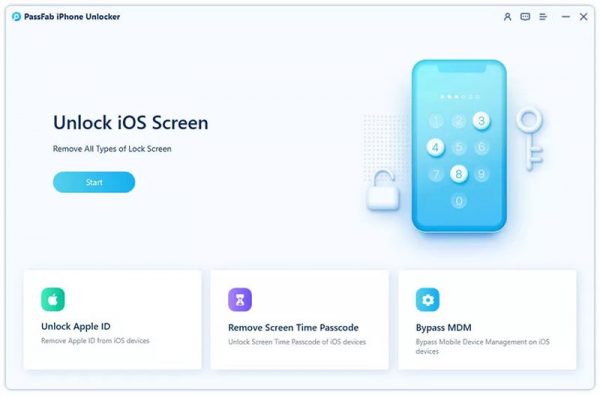
Giao diện PassFab iPhone Unlocker khi bắt đầu khởi chạy
Bước 2: Kết nối iPhone 14 quên mật khẩu vào máy tính thông qua cổng lightning. Ngoài ra, công cụ này còn có khả năng gỡ bỏ toàn bộ mật khẩu trên các thiết bị khác của Apple như là iPad, các dòng iPhone khác. Sau khi đã kết nối thành công, nhấp vào “next” để tiếp tục.
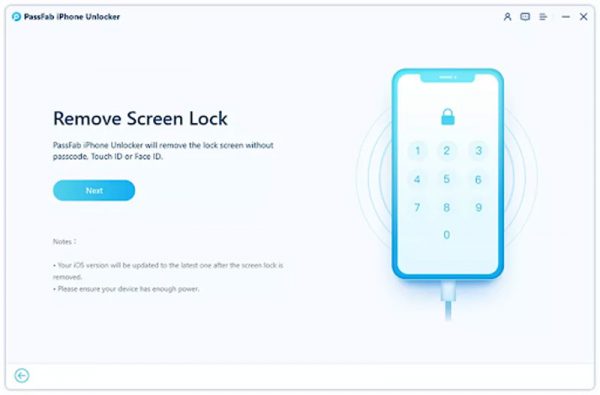
PassFab iPhone Unlocker có khả năng mở khóa toàn bộ những thiết bị của Apple như là iPhone, iPad
Bước 3: Tải phần mềm và bắt đầu gỡ bỏ mật khẩu. Khi điện thoại được kết nối, phần mềm sẽ nhận diện được thiết bị của bạn là dòng máy nào, đang chạy hệ iOS bao nhiêu. Lưu ý rằng, hãy đảm bảo máy tính được kết nối mạng ổn định và còn trống dung lượng 7G để lưu giữ phần mềm.
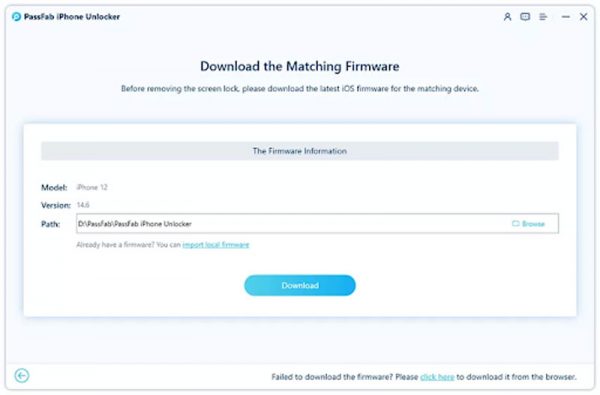
Sau khi đã kết nối điện thoại với máy tính, tiến hành tải phần mềm để bắt đầu gỡ bỏ mật khẩu.
Bước 4: Sau khi máy tính đã tải phần mềm thành công, nhấp vào “Start Remove” tiến hành xóa mật khẩu. Khi thiết bị đã được mở khóa thành công, bạn đã có thể dễ dàng mở thiết bị mà không cần phải sử dụng Face ID, Touch ID hay mật mã cho nó.
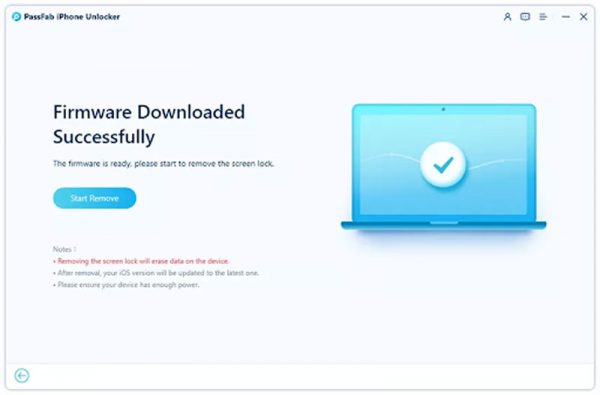
Lựa chọn “Start Remove” để phần mềm phá khóa
Đường link download công cụ PassFab iPhone Unlocker : Tại đây
6. Any Unlock
Bên cạnh công cụ PassFab iPhone Unlocker bạn cũng có thể tìm hiểu thêm về công cụ Any Unlock. Với Any Unlock người dùng có thể mở khóa mật khẩu bị quên trên các thiết bị như iPhone / iPad / iPod touch, bỏ qua iCloud Activation Lock và MDM, đồng thời còn có khả năng gỡ bỏ SIM Lock trên thiết bị.
7. Một số câu hỏi liên quan
Ghi nhớ mật khẩu tưởng chừng như là điều vô cùng đơn giản nhưng đôi khi khiến cho nhiều người dễ rơi vào tình trạng tiến thoái lưỡng nan. Với những thiết bị có hàng rào kiên cố như Apple thì việc nhập sai mật khẩu không chỉ dừng lại ở việc không cho phép bạn mở thiết bị mà còn có thể bị vô hiệu hóa. Cũng vì thế mà chúng tôi nhận được rất nhiều câu hỏi xung quanh vấn đề này như sau:
Câu hỏi 1: Mật khẩu giới hạn trên iPhone được nhập sai mấy lần?
iPhone sẽ giới hạn số lần nhập mật khẩu cho máy nhằm mục đích bảo vệ thiết bị khi có đối tượng xấu xâm nhập. Nếu như nhập quá số lần quy định, iPhone sẽ ngay lập tức bị vô hiệu hóa và cần phải chờ một khoảng thời gian xác định thì mới có thể tiếp tục nhập mật khẩu. Giới hạn số lần nhập được Apple quy định như sau:
Nhập sai mật khẩu 5 lần liên tiếp sẽ bị vô hiệu hóa trong 1 phútNhập sai mật khẩu 7 lần liên tiếp sẽ bị vô hiệu hóa trong 5 phútNhập sai mật khẩu 8 lần liên tiếp sẽ bị vô hiệu hóa trong 15 phútNhập sai mật khẩu 9 lần liên tiếp sẽ bị vô hiệu hóa trong 60 phútNhập sai mật khẩu 10 lần liên tiếp sẽ bị vô hiệu hóa vĩnh viễn.
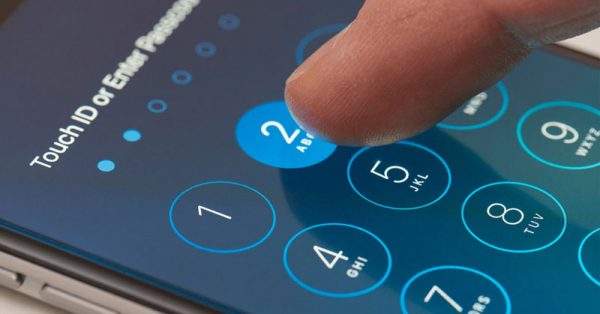
Khi người dùng nhập sai mật khẩu quá số lần cho phép, thiết bị ngay lập tức sẽ bị vô hiệu hóa
Câu hỏi 2: Nhập sai mật khẩu giới hạn và bị khóa iPhone thì phải làm sao?
Nếu như bạn nhập sai mật khẩu iPhone và thiết bị đã bị vô hiệu hóa thì cần phải áp dụng những cách gỡ bỏ mật khẩu đã được đề cập ở nội dung đầu bài như:
Khôi phục mật khẩu bằng iCloudSử dụng phần mềm iTunes trên máy tínhSử dụng chế độ RecoveryDùng công cụ dò mã PasscodeGỡ mật khẩu nhờ công cụ PassFab iPhone UnlockerGỡ mật khẩu nhờ công cụ Any Unlock

Khi người dùng nhập sai mật khẩu quá số lần cho phép, thiết bị ngay lập tức sẽ bị vô hiệu hóa
Câu hỏi 3: Quên mật khẩu iCloud thì phải làm sao?
Ngoài mật khẩu iPhone thì mật khẩu iCloud cũng khiến cho nhiều người dùng đau đầu. Mật khẩu iCloud thường sẽ phải bao gồm chữ và số cùng ký tự viết hoa, có thể thấy khá nhiều thứ cần phải ghi nhớ. Hơn thế nữa, iCloud thường chỉ sử dụng trong một vài trường hợp cần thiết cho nên việc “lãng quên” đi nó rất dễ xảy ra.
Có 3 cách cực đơn giản giúp người dùng lấy lại mật khẩu iCloud đó là:
Cách 1: Khôi phục tài khoản thông qua gmail bằng cách đăng nhập vào trang web https://appleid.apple.com/ và lựa chọn Gmail là địa chỉ khôi phục Cách 2: Khôi phục tài khoản thông qua điện thoại. Với cách này, bạn vào mục tài khoản iCloud trong phần cài đặt và lựa chọn đăng xuất. Khi thiết bị iPhone yêu cầu nhập mật khẩu để quá trình đăng xuất hoàn tất, lúc này hãy nhấp vào “dấu hỏi” hoặc quên mật khẩu và làm các bước xác minh theo hướng dẫn. Cách 3: Khôi phục tài khoản từ máy tính. Trên máy tính cá nhân của bạn, hãy đăng nhập vào trình duyệt https://iforgot.apple.com/password/verify/appleid sau đó nhập tài khoản ID Apple của bạn. Lúc này, hệ thống sẽ cần bạn nhập số điện thoại mặc định và thực hiện các bước xác minh theo hướng dẫn.
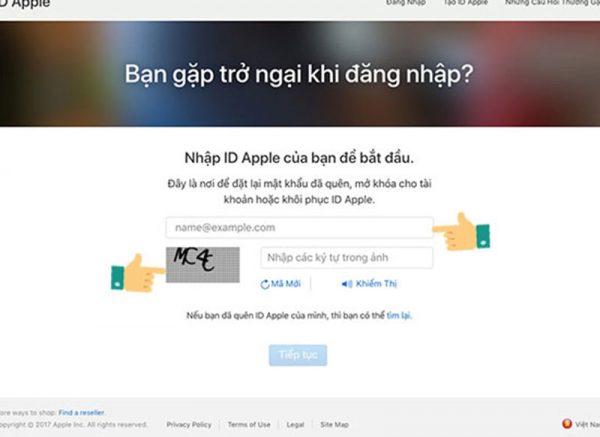
Để khôi phục tài khoản iCloud khi quên mật khẩu bạn có thể thực hiện thông qua điện thoại, máy tính hoặc gmail
Có thể thấy rằng, sử dụng iPhone 14 quên mật khẩu không phải là một vấn đề quá nghiêm trọng. Bạn hoàn toàn có thể xử lý ngay tại nhà mà không cần phải nhờ đến sự hỗ trợ của nhân viên kỹ thuật. Chúng tôi mong rằng, bài viết này đã mang đến cho bạn những chia sẻ hữu ích. Nếu như còn bất kỳ câu hỏi nào liên quan đến vấn đề quên mật khẩu iPhone, hãy gửi câu hỏi về cho chúng tôi để được giải đáp nhé!
Những sai lầm khiến cho hacker dễ dàng thâm nhập vào thiết bị của bạn
Việc máy tính cá nhân hay điện thoại bị hacker xâm nhập lấy đi dự liệu hoặc phá hỏng một số thông tin quan trọng không còn là điều quá xa lạ trong thời đại hiện nay nữa, tuy nhiên người dùng vẫn quá dửng dưng với việc này.
Vậy nên bài viết dưới đây siêu thị Điện Máy Chợ Lớn sẽ giúp bạn chỉ ra những sai lầm phổ bến khiến cho thiết bị của bạn thường xuyên bị hacker dòm ngó.
Những sai lầm khiến cho hacker dễ dàng thâm nhập vào máy tính của bạn
1. Đặt mật khẩu quá đơn giản
Việc chúng ta hoàn toàn không đặt mật khẩu cho máy hoặc có đặt nhưng lại quá ngắn và quá dễ đoán cũng là một trong những sai lầm lớn mà người dùng thường hay mắc phải nhất. Việc sử dụng những mật khẩu chỉ từ 4-6 kí tự sẽ không thể làm khó được những hacker hiện nay, vậy nên bạn cần phải sử dụng những mật khẩu dài hơn để đảm bảo khả năng bảo mật cần thiết, khoảng từ 8 kí tự trở lên là tốt nhất.
Đặt mật khẩu quá đơn giản
Đối với các thiết bị chạy hệ điều hành Android hay Window thì mật khẩu bạn sử dụng có thể lên đến 16 kí tự trong khi iOS là 37 kí tự. Bạn có thể truy cập vào mục cài đặt của thiết bị mình để thay đổi:
- iOS: Settings> Touch ID & Passcode hoặc Face ID & Passcode.
- Android: Settings> Security> Screen Lock..
2. Không quét virus cho USB
Việc quét virus trong các mẫu USB thường bị người dùng bỏ qua vì nó thường tốn thời gian, tuy nhiên đây là con đường khiến cho chiếc máy tính của bạn dễ bị nhiễm virus và hư hỏng nhất. Vì vậy nếu không phải là một chiếc USB hoàn toàn mới hoặc đã được quét từ thiết bị trước thì bạn nên dành chút thời gian để quét trước khi lấy bất kì file nào từ chiếc USB ra để đảm bảo an toàn.
Không quét virus từ USB cũng là một trong những nguyên nhân gây hại cho máy tính của bạn
3. Không che Webcam và micro trên máy tính lại
Mặc dù đây không phải là nguyên nhân diễn ra phổ biến, tuy nhiên cũng đã có rất nhiều trường hợp người dùng gặp phải, do đó việc cẩn trọng là không hệ thừa. Trường hợp 2 thiết bị này bạn không sử dụng quá nhiều hoặc cảm thấy không cần thiết bị nên dùng một miếng băng dính nhỏ để che lại.
4. Không cập nhật phần mềm
Việc cập nhật phần mềm mới cho máy tính hoặc điện thoại không chỉ giúp thiết bị của mình hoạt động ổn định hơn mà còn giúp máy tự khắc phục một số lỗ hổng nhỏ trong hệ thống phần mềm, nâng cao khả năng bảo mật cho máy, vì mỗi bản cập nhật ra mắt thì điều mà hãng chú trọng nhất đó chính là việc cải thiện tính bảo mật.
Không cập nhật phần mềm là một trong những nguyên nhân khiến hacker dễ dàng xâm nhập thiết bị của bạn thông qua những lỗ hổng bảo mật
Do đó trường hợp bạn vẫn không chịu cập nhật những phần mềm mới thì cũng đồng nghĩa với việc bạn chấp nhận sống chung với những lỗ hổng bảo mật mà phần mềm cũ chưa được tối ưu hóa mà hacker có thể lợi dụng và tấn công bất kỳ lúc nào.
5. Chia sẻ tài khoản cá nhân với nhiều người
Việc chia sẻ thông tin tài khoản cá nhân đã trở nên quá phổ biến trong thời đại hiện nay. Dù cho thiết bị của bạn đã được bảo mật cực kì tốt, cập nhật phần mềm thường xuyên nhưng những người dùng mà bạn chia sẻ thông tin cá nhân khi sử dụng tài khoản của bạn trên những thiết bị khác có khả năng bảo mật kém hơn thì vẫn khiến cho thiết bị của bạn gặp một số "rắc rối" nhất định.
Chia sẻ tài khoản cá nhân với nhiều người
Hiện nay việc hacker thâm nhập vào tài khoản cá nhân của bạn đã trở nên đơn giản hơn rất nhiều, bằng cách đánh thẳng vào cảm xúc khi sử dụng của khách hàng bằng những thông báo quảng cáo, khuyến mãi cực kì hấp dẫn mà chỉ cần bạn cũng cấp một vài thông tin cở bản là tài khoản của bạn đã bị mất.
Hãy đảm bảo chắc chắn rằng tài khoản cá nhân của bạn chỉ được chia sẻ với những người mà bạn thực sự tin tưởng, số lượng càng ít sẽ càng an toàn và tốt nhất là nên thường xuyên thay đổi mật khẩu.
6. Sử dụng các phần mềm lậu
Việc sử dụng các phần mềm lậu, không tốn phí thay vì những phần mềm chính hãng do những nhà sản xuất có uy tín cung cấp là nguyên nhân gặp phải rất nhiều, đặc biệt là ở giới trẻ hiện nay. Việc bạn sử dụng những ứng dụng miễn phí từ những nguồn không rõ ràng hoặc tải phim online cũng là một cách khiến cho thiết bị của bạn bị ảnh hưởng dù cho có sử dụng phần mềm quét virus đi chăng nữa.
Sử dụng các phần mềm lậu
Tuy nhiên nói như vậy sẽ không có nghĩa là tất cả các phần mềm miễn phí đều sẽ bị nhiễm virus mà chỉ có một số ít mà thôi. Và trong quá trình sử dụng nếu thất những quảng cáo như "Click vào đây để xem miễn phí những bom tấn mới nhất" hay "Click vào đây để xem nhận những ưu đãi khủng" từ những ứng dụng không đáng tin cậy thì tốt nhất bạn nên cho qua hoặc chặn hoàn toàn để đảm bảo an toàn.
Trên đây là 6 sai lầm thường gặp khiến cho hacker dễ dàng thâm nhập vào thiết bị của bạn. Hi vọng thông qua bài viết này các bạn sẽ có thêm những kinh nghiệm quý báu, đảm bảo cho chiếc máy tính cũng như điện thoại của mình an toàn hơn.
Apple sẽ sản xuất bao nhiêu chiếc iPhone 14?  Theo báo cáo mới nhất, "Táo Khuyết" đã tăng đơn lượng đặt hàng với nhà cung cấp cho iPhone 14 so với trước đây. Apple đang mong đợi doanh số bán iPhone 14 nhiều hơn trước đây. Một báo cáo cho hay, số lượng đơn đặt hàng trong chuỗi cung ứng đã nâng tổng số lên tới 95 triệu chiếc. Thị trường điện...
Theo báo cáo mới nhất, "Táo Khuyết" đã tăng đơn lượng đặt hàng với nhà cung cấp cho iPhone 14 so với trước đây. Apple đang mong đợi doanh số bán iPhone 14 nhiều hơn trước đây. Một báo cáo cho hay, số lượng đơn đặt hàng trong chuỗi cung ứng đã nâng tổng số lên tới 95 triệu chiếc. Thị trường điện...
 1 sao nam Vbiz gây hoang mang khi phải thở bình oxy trong hậu trường concert Anh Trai Vượt Ngàn Chông Gai00:36
1 sao nam Vbiz gây hoang mang khi phải thở bình oxy trong hậu trường concert Anh Trai Vượt Ngàn Chông Gai00:36 Hậu đấu tố người chị từng thân, nàng WAG Chu Thanh Huyền viral với quan điểm không thân với ai01:49
Hậu đấu tố người chị từng thân, nàng WAG Chu Thanh Huyền viral với quan điểm không thân với ai01:49 Ca sĩ Đan Trường xuống dốc?08:14
Ca sĩ Đan Trường xuống dốc?08:14 Con cháu đào được 2 hộp đựng vàng của ông bà trong vườn đúng ngày giá leo đỉnh, số lượng bất ngờ04:35
Con cháu đào được 2 hộp đựng vàng của ông bà trong vườn đúng ngày giá leo đỉnh, số lượng bất ngờ04:35 Chu Thanh Huyền muốn Quang Hải ngày đi đá bóng, tối về livestream phụ vợ kiếm tiền00:38
Chu Thanh Huyền muốn Quang Hải ngày đi đá bóng, tối về livestream phụ vợ kiếm tiền00:38 Ca sĩ Lâm Bảo Ngọc tiết lộ lý do xuất ngũ khi đang là Thượng úy, khóc vì bố mẹ04:33
Ca sĩ Lâm Bảo Ngọc tiết lộ lý do xuất ngũ khi đang là Thượng úy, khóc vì bố mẹ04:33 Chị Phiến là ai mà netizen cứ đòi đổ mọi drama trên cuộc đời này cho chị?01:11
Chị Phiến là ai mà netizen cứ đòi đổ mọi drama trên cuộc đời này cho chị?01:11 Nam ca sĩ Vbiz bị vợ không cho đi giao lưu pickleball nữa sau khi khoe chơi cùng ViruSs00:30
Nam ca sĩ Vbiz bị vợ không cho đi giao lưu pickleball nữa sau khi khoe chơi cùng ViruSs00:30 Không thể nhận ra Noo Phước Thịnh trong bộ dạng này06:52
Không thể nhận ra Noo Phước Thịnh trong bộ dạng này06:52 Camera ghi lại khoảnh khắc bé gái bị bỏ rơi trong đêm, lời chia sẻ của chủ nhà càng nhói lòng00:53
Camera ghi lại khoảnh khắc bé gái bị bỏ rơi trong đêm, lời chia sẻ của chủ nhà càng nhói lòng00:53 Bị nói "nhờ ViruSs mới hết flop", nữ rapper Top 1 Trending làm 1 điều khiến antifan câm nín!03:21
Bị nói "nhờ ViruSs mới hết flop", nữ rapper Top 1 Trending làm 1 điều khiến antifan câm nín!03:21Tin đang nóng
Tin mới nhất

Nâng cao và biến đổi hình ảnh của bạn bằng trình chỉnh sửa video trực tuyến CapCut

Cách đăng Facebook để có nhiều lượt thích và chia sẻ

Thêm nhiều bang của Mỹ cấm TikTok

Microsoft cấm khai thác tiền điện tử trên các dịch vụ đám mây để bảo vệ khách hàng

Facebook trấn áp hàng loạt công ty phần mềm gián điệp

Meta đối mặt cáo buộc vi phạm các quy tắc chống độc quyền với mức phạt 11,8 tỷ đô

Không cần thăm dò, Musk nên sớm từ chức CEO Twitter

Đại lý Việt nhập iPhone 14 kiểu 'bia kèm lạc'

Khai trương hệ thống vé điện tử và dịch vụ trải nghiệm thực tế ảo XR tại Quần thể Di tích Cố đô Huế

'Dở khóc dở cười' với tính năng trợ giúp người bị tai nạn ôtô của Apple

Xiaomi sa thải hàng nghìn nhân sự

Apple sẽ bắt đầu sản xuất MacBook tại Việt Nam vào giữa năm 2023
Có thể bạn quan tâm

Tổng thống Mỹ mong đợi sớm ký thỏa thuận khoáng sản với Ukraine
Thế giới
2 phút trước
Mẹ biển - Tập 7: Huệ tìm mối bán nhà
Phim việt
13 phút trước
Mộ Đức Tiến ở Mỹ bị xâm phạm, vợ đau đớn: "Mọi người hãy để anh ấy yên"
Sao việt
19 phút trước
"Thiên tài âm nhạc" YG hát tiếng Việt cực hay bản hit quốc dân, fan được dịp phổng mũi tự hào!
Nhạc quốc tế
20 phút trước
MV 86 triệu view "Bắc Bling" được tạp chí nổi tiếng châu Á khen ngợi
Nhạc việt
26 phút trước
Ngoại hình trẻ trung và đời tư bí ẩn của "Võ Tắc Thiên" Lưu Hiểu Khánh
Sao châu á
38 phút trước
"Bóc tách" hội bạn nổi tiếng của Ngọc Kem sau drama với ViruSs: Khó hiểu vô cùng khi zoom đến từng thành viên
Netizen
52 phút trước
1 thí sinh "bóc" show của Hương Giang cắt ghép sai sự thật để tạo drama, nàng hậu có động thái ngay trong đêm!
Tv show
1 giờ trước
Barca muốn cài điều khoản đặc biệt vào hợp đồng với De Jong
Sao thể thao
1 giờ trước
Park Bo Gum tiết lộ hậu trường nguy hiểm nhất "Khi cuộc đời cho bạn quả quýt"
Hậu trường phim
1 giờ trước
 iPhone 14 được làm từ vật liệu tái chế, loại bỏ nhựa ở bao bì
iPhone 14 được làm từ vật liệu tái chế, loại bỏ nhựa ở bao bì iPhone 14 dùng sạc gì mà khiến iFans đứng ngồi không yên đến vậy?
iPhone 14 dùng sạc gì mà khiến iFans đứng ngồi không yên đến vậy?
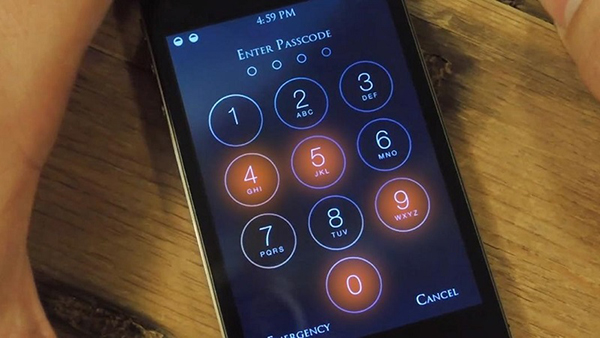

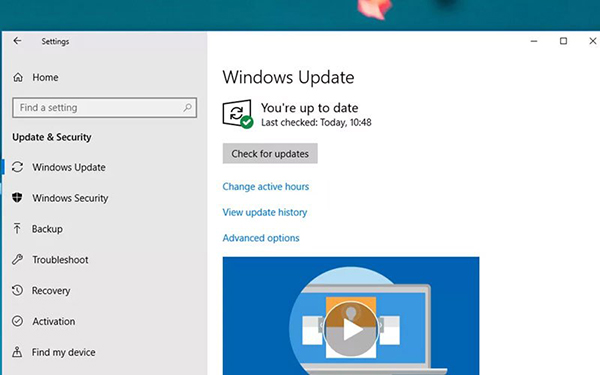
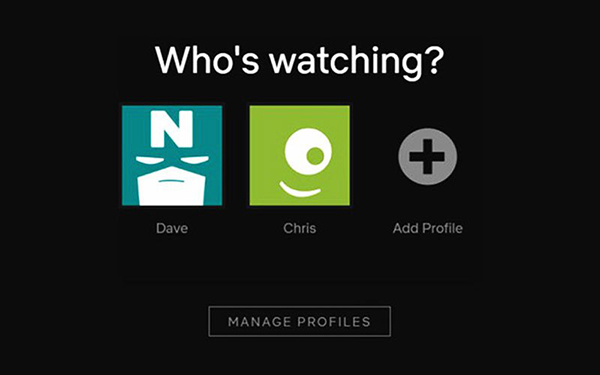

 Video: Sự khác biệt giữa iPhone 14 Pro Max và iPhone 13 Pro Max
Video: Sự khác biệt giữa iPhone 14 Pro Max và iPhone 13 Pro Max iPhone 14 Series thoát khỏi biến động kinh tế nhờ điều gì?
iPhone 14 Series thoát khỏi biến động kinh tế nhờ điều gì? 5 sản phẩm Apple không phải iPhone 14 dự kiến ra mắt cuối năm
5 sản phẩm Apple không phải iPhone 14 dự kiến ra mắt cuối năm Chờ đợi gì ở sự kiện Galaxy Z Fold4 và Flip4 của Samsung?
Chờ đợi gì ở sự kiện Galaxy Z Fold4 và Flip4 của Samsung? Lưu ý khi chọn mua iPhone 14
Lưu ý khi chọn mua iPhone 14 Thị trường Việt Nam đang ở đâu trong mắt Apple
Thị trường Việt Nam đang ở đâu trong mắt Apple Vụ 2 thiếu nữ tử vong dưới sông: Tin nhắn cuối cùng gửi người mẹ
Vụ 2 thiếu nữ tử vong dưới sông: Tin nhắn cuối cùng gửi người mẹ Tuyên bố nóng của bạn trai cũ Kim Sae Ron: "Cái chết của nữ diễn viên không liên quan đến Kim Soo Hyun"
Tuyên bố nóng của bạn trai cũ Kim Sae Ron: "Cái chết của nữ diễn viên không liên quan đến Kim Soo Hyun" Clip 69 giây ghi lại toàn bộ nỗi ám ảnh nhất của 1 đứa trẻ: Người cha vũ phu lao vào đánh đập vợ con như kẻ thù, càng xem càng phẫn nộ
Clip 69 giây ghi lại toàn bộ nỗi ám ảnh nhất của 1 đứa trẻ: Người cha vũ phu lao vào đánh đập vợ con như kẻ thù, càng xem càng phẫn nộ Chủ nhà tá hỏa phát hiện người lạ tử vong trong bếp
Chủ nhà tá hỏa phát hiện người lạ tử vong trong bếp Mẹ già 90 tuổi chạy đua thời gian tìm con trai thất lạc khi mới chào đời
Mẹ già 90 tuổi chạy đua thời gian tìm con trai thất lạc khi mới chào đời Cặp đôi phim giả tình thật lộ ảnh hẹn hò: Nhà trai là thiếu gia siêu giàu, nhà gái đẹp không thể tả
Cặp đôi phim giả tình thật lộ ảnh hẹn hò: Nhà trai là thiếu gia siêu giàu, nhà gái đẹp không thể tả Hé lộ về công ty của vợ Quang Hải thành lập
Hé lộ về công ty của vợ Quang Hải thành lập Cô gái nhập viện khẩn cấp vì bàn tay bị mắc kẹt trong mồm bạn trai
Cô gái nhập viện khẩn cấp vì bàn tay bị mắc kẹt trong mồm bạn trai Nữ diễn viên Vbiz phản pháo ra sao khi bị mỉa mai "Chưa cưới mà lại đẻ"?
Nữ diễn viên Vbiz phản pháo ra sao khi bị mỉa mai "Chưa cưới mà lại đẻ"? Diễn biến bất ngờ vụ 2 cô gái trang điểm bị gia đình chú rể lục soát vali, yêu cầu cởi đồ kiểm tra do nghi ngờ ăn trộm 20 triệu đồng
Diễn biến bất ngờ vụ 2 cô gái trang điểm bị gia đình chú rể lục soát vali, yêu cầu cởi đồ kiểm tra do nghi ngờ ăn trộm 20 triệu đồng Đã có tin của mỹ nam "mất tích" suốt 3 năm qua sau khi bị tẩy chay, đuổi khỏi showbiz
Đã có tin của mỹ nam "mất tích" suốt 3 năm qua sau khi bị tẩy chay, đuổi khỏi showbiz Tranh chấp tài sản của cố diễn viên Đức Tiến: TAND TP.HCM sắp mở phiên hòa giải
Tranh chấp tài sản của cố diễn viên Đức Tiến: TAND TP.HCM sắp mở phiên hòa giải Vụ cướp 2 triệu USD ở Tây Ninh: Con trai bị hại là chủ mưu
Vụ cướp 2 triệu USD ở Tây Ninh: Con trai bị hại là chủ mưu MC Đại Nghĩa U50 vui đời độc thân, tậu nhà vườn tiền tỷ nghỉ dưỡng
MC Đại Nghĩa U50 vui đời độc thân, tậu nhà vườn tiền tỷ nghỉ dưỡng Sốc: Nữ diễn viên Khi Cuộc Đời Cho Bạn Quả Quýt qua đời chỉ 1 tuần trước ngày phim lên sóng
Sốc: Nữ diễn viên Khi Cuộc Đời Cho Bạn Quả Quýt qua đời chỉ 1 tuần trước ngày phim lên sóng Tìm thấy thi thể hai thiếu nữ buộc tay nhau dưới sông Dinh
Tìm thấy thi thể hai thiếu nữ buộc tay nhau dưới sông Dinh